Come iniziare a utilizzare un potente nodo LN sul tuo cellulare, auto-custodiale, open source, semplice guida passo dopo passo
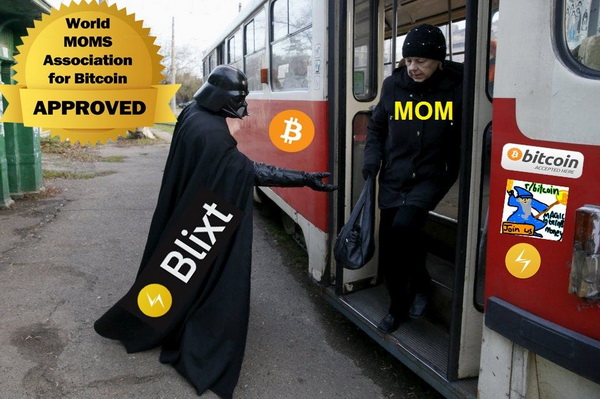
 |
|
 |
|
 |
|
 |
|
 |
|
 |
|
 |
|
 |
|
Pubblicato originariamente su Substack il 22 novembre 2022
Aggiornato qui l'11 febbraio 2025
Questa guida è dedicata a tutti quei nuovi utenti che vogliono iniziare a usare Bitcoin Lightning Network (LN) in modo GRATUITO OPEN SOURCE, COMPLETAMENTE NON-CUSTODIALE.
Utilizzando Blixt Wallet, un nodo LN completo sul tuo cellulare, ovunque tu sia sono.
Se non hai mai utilizzato Bitcoin Lightning Network, prima di iniziare, leggi questa semplice analogia esplicativa su Lightning Network (LN).
ASPETTI IMPORTANTI:
-
Blixt è un nodo privato, NON un nodo di routing! Tienilo a mente.
Ciò significa che tutti i canali LN in Blixt saranno non annunciati al grafico LN (i cosiddetti canali privati). Ciò significa che QUESTO NODO NON EFFETTUERÀ IL ROUTING di altri pagamenti tramite il nodo Blixt.
Questo nodo Blixt NON è per il routing, ripeto. Serve principalmente per poter gestire i tuoi canali LN ed effettuare i tuoi pagamenti LN privatamente, ogni volta che ne hai bisogno.
Questo nodo Blixt deve essere online e sincronizzato SOLO PRIMA di effettuare le tue transazioni. Ecco perché vedrai un'icona in alto che indica lo stato di sincronizzazione. Ci vogliono solo pochi istanti, a seconda di quanto tempo lo hai tenuto offline.
- Blixt utilizza LND (aezeed) come backend del portafoglio, quindi non provare a importare altri tipi di portafogli bitcoin al suo interno. Qui hai spiegato i tipi di seed mnemonici del portafoglio. Ed ecco un elenco più completo di tutti i tipi di portafogli. Quindi se in precedenza avevi un nodo LND, puoi importare il seed e i backup.channels in Blixt, come spiegato in questa guida.
- Alla fine di questa guida troverete una sezione speciale con "suggerimenti e trucchi"
- Link importanti di Blixt: li trovi alla fine di questa guida, aggiungili ai preferiti:
Blixt - Primo contatto
Quindi... la mamma di Darth ha deciso di iniziare a usare LN con Blixt. Decisione difficile, ma saggia. Blixt è solo per persone intelligenti e per coloro che vogliono davvero saperne di più, usare in modo approfondito LN.
Darth avverte sua madre:
"Mamma, se inizi a usare Blixt LN Node, dovrai prima sapere cos'è Lightning Network e come funziona, almeno a livello base. Qui ho messo insieme un semplice elenco di risorse su Lightning Network. Per favore, leggile prima."
La mamma di Darth ha letto le risorse e ha fatto il suo primo passo: installare Blixt sul suo nuovissimo dispositivo Android. Blixt è disponibile anche per iOS e macOS (desktop). Ma non sono per la mamma di Darth... Tuttavia, si consiglia di utilizzare una versione più recente di Android, almeno 9 o 10 per una migliore compatibilità ed esperienza. Eseguire un nodo LN completo su un dispositivo mobile non è un compito facile e potrebbe richiedere un po' di spazio (min 600 MB) e memoria.
Una volta aperto Blixt, la schermata "Benvenuto" ti darà alcune opzioni:
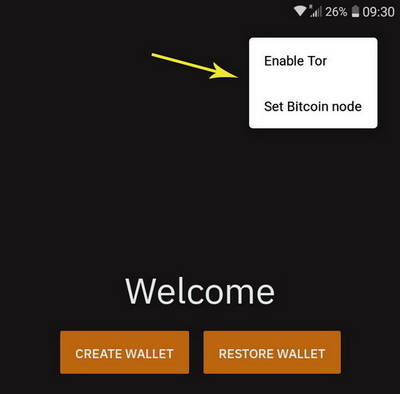
Nell'angolo in alto a destra, vedrai 3 punti che attivano un menu con:
- "abilita Tor" - l'utente può iniziare con la rete Tor, in particolare se desidera ripristinare un vecchio nodo LND che era in esecuzione solo con peer Tor.
- "Imposta nodo Bitcoin" - se l'utente desidera connettersi direttamente al proprio nodo, per sincronizzare i blocchi tramite Neutrino, può farlo direttamente dalla schermata di benvenuto. Questa opzione è utile anche nel caso in cui la tua connessione Internet o Tor non sia così stabile da connettersi al nodo bitcoin predefinito (node.blixtwallet.com).
- Presto verrà aggiunta la lingua lì, così l'utente potrà iniziare direttamente con una lingua che sia comoda. Se vuoi contribuire a questo progetto open source con traduzioni in altre lingue, unisciti qui.
OPZIONE A - Crea un nuovo portafoglio
Se scegli di "creare un nuovo portafoglio", verrai reindirizzato direttamente alla schermata principale di Blixt Wallet.
Questo è il tuo "cockpit" ed è anche il "portafoglio LN principale", quindi tieni presente che ti mostrerà solo il saldo del tuo portafoglio LN. Il portafoglio onchain è visualizzato separatamente (vedi C).
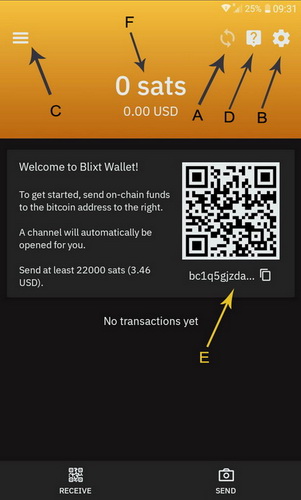
A - Blixt blocca l'icona dell'indicatore di sincronizzazione. Questa è la cosa più importante per un nodo LN: essere sincronizzato con la rete. Se quell'icona è ancora lì e funziona, significa che il tuo nodo NON È PRONTO! Quindi sii paziente, in particolare per la prima sincronizzazione iniziale. Potrebbe richiedere fino a 6-8 minuti, a seconda del dispositivo e della connessione Internet.
Potresti cliccarci sopra e vedere lo stato della sincronizzazione:
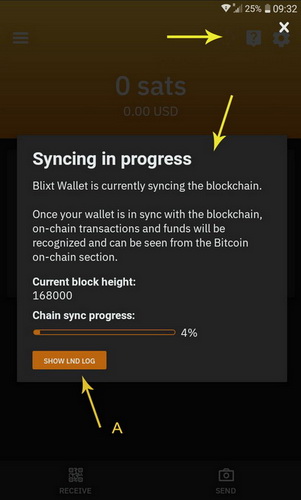
Potresti anche cliccare sul pulsante "Mostra registro LND" (A) se vuoi vedere e leggere maggiori dettagli tecnici del registro LND, in tempo reale. È molto utile per il debug e per saperne di più su come funziona LN.
B - Qui puoi accedere a tutte le impostazioni Blixt, e sono tante! Blixt offre molte funzionalità e opzioni avanzate per gestire il tuo nodo LN come un professionista. Tutte queste opzioni sono spiegate in dettaglio nella "Pagina delle funzionalità di Blixt - Menu delle opzioni".
C - Qui hai il menu "Magic Drawer", anche spiegato in dettaglio qui. Ecco "Onchain Wallet" (B), Lightning Channels (C), Contacts, icona di stato dei canali (A), Keysend (D).
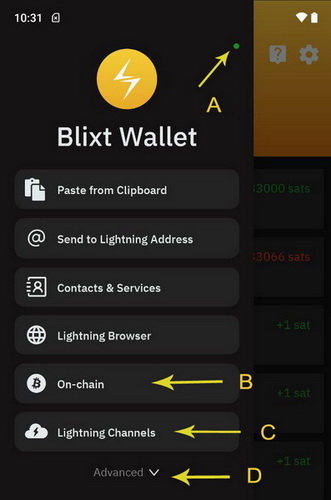
D - È il menu di aiuto, con link alla pagina FAQ/Guide, contatta lo sviluppatore, la pagina Github e il gruppo di supporto Telegram.
E - Indica il tuo primo indirizzo BTC, dove puoi depositare i tuoi primi sat di prova. QUESTO È FACOLTATIVO! Se depositi direttamente in quell'indirizzo, apri un canale LN verso Blixt Node. Ciò significa che vedrai i tuoi sat depositati, andare in un'altra transazione onchain (tx), per aprire quel canale LN. Puoi verificarlo nel portafoglio onchain di Blixt (vedi punto C), cliccando sul menu TX in alto a destra.
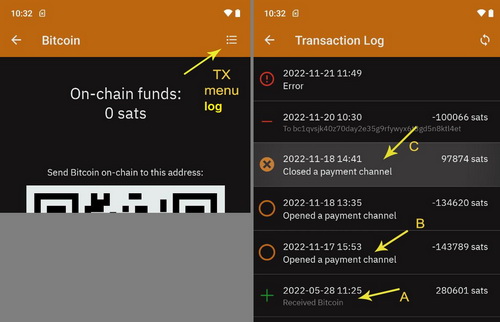
Come puoi vedere nel registro delle transazioni onchain, i passaggi sono molto dettagliati e indicano dove vanno i sat (deposito, apertura, chiusura canale).
RACCOMANDAZIONE:
Dopo aver testato diverse situazioni, siamo giunti alla conclusione che è molto più efficiente aprire canali tra 1 e 5 M sat. I canali più piccoli tendono a esaurirsi rapidamente e a pagare una percentuale di commissioni più alta rispetto ai canali più grandi.
F - Indica il saldo del tuo portafoglio Lightning principale. Questo NON è il saldo totale del tuo portafoglio Blixt, rappresenta solo i sat che hai nei canali Lightning, disponibili per l'invio. Come indicato in precedenza, il portafoglio Onchain è separato. Tieni presente questo aspetto. Il portafoglio Onchain è separato per un motivo importante: viene utilizzato principalmente per aprire/chiudere i canali LN.
Ok, quindi ora la mamma di Darth ha depositato alcuni sat in quell'indirizzo Onchain visualizzato nella schermata principale. Si consiglia, quando lo fai, di mantenere la tua app Blixt online e attiva per un po', finché la transazione BTC non viene presa dai minatori nel primo blocco.
Dopodiché potrebbero volerci fino a 20-30 minuti prima che sia completamente confermato e il canale sia aperto e lo vedrai nel cassetto magico - Canali Lightning come attivo. Anche il piccolo punto colorato in cima al cassetto, se è verde, indicherà che il tuo canale LN è online e pronto per essere utilizzato per inviare sat su LN.
L'indirizzo e il messaggio di benvenuto visualizzati scompariranno. Ora non è più necessario aprire un canale automatico. Puoi anche disattivare l'opzione nel menu Impostazioni.
È tempo di andare avanti, testando altre funzionalità e opzioni per aprire i canali LN.
Ora, apriamo un altro canale con un altro peer del nodo. La comunità Blixt ha messo insieme un elenco di buoni nodi da iniziare a utilizzare con Blixt.
Procedura per aprire un canale LN in Blixt
È molto semplice, bastano pochi passaggi e un po' di pazienza:
- Vai all'elenco dei peer della Blixt Community
- Seleziona un nodo e clicca sul link del titolo del nome, si aprirà la sua pagina Amboss
- Clicca per visualizzare il codice QR per l'indirizzo URI del nodo
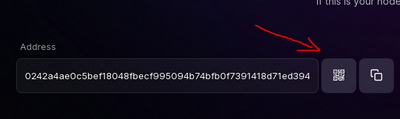
Apri Blixt e vai al cassetto superiore - Lightning Channels e clicca sul pulsante "+"
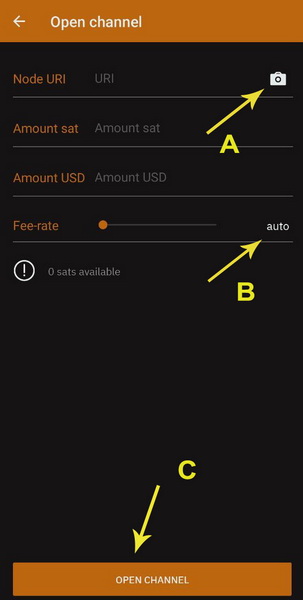
Ora, clicca sulla telecamera (A) per scansionare il codice QR dalla pagina Amboss e i dettagli del nodo verranno compilati. Aggiungi la quantità di sat per il canale che desideri e poi seleziona la tariffa per la trasmissione. Puoi lasciarlo automatico (B) per una conferma più rapida o regolarlo manualmente facendo scorrere il pulsante. Puoi anche premere a lungo il numero e modificarlo come preferisci.
Non mettere meno di 1 sat/vbyte! Di solito è meglio consultare le commissioni mempool prima di aprire un canale e selezionare una tariffa conveniente.
Fatto, ora basta cliccare sul pulsante "apri canale" e attendere 3 conferme, che di solito richiedono 30 minuti (1 blocco circa ogni 10 minuti).
Una volta confermato, vedrai il canale attivo nella tua sezione "Canali Lightning".
Blixt - Secondo contatto
Ok, ora abbiamo un canale LN con solo liquidità IN USCITA. Ciò significa che possiamo solo INVIARE, non possiamo ancora RICEVERE sat su LN.
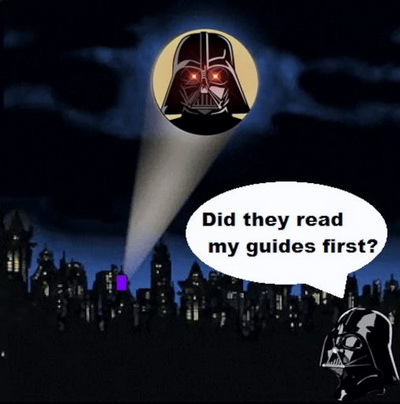
Perché? Hai letto le guide indicate all'inizio? No? Torna indietro e leggile. È molto importante capire come funzionano i canali LN.
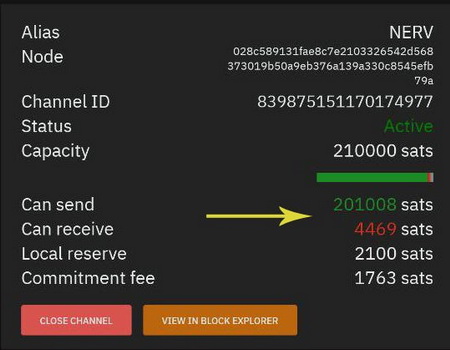
Come puoi vedere in questo esempio, il canale aperto con il primo deposito non ha troppa liquidità IN BOUND ("Può ricevere") ma ha molta liquidità OUTBOUND ("Può inviare").
Quindi quali opzioni hai, se vuoi ricevere più sat su LN?
- Spendi alcuni sat dal canale esistente. Sì, LN è una rete di pagamento di Bitcoin, utilizzata principalmente per spendere i tuoi sat in modo più rapido, economico, privato e facile. LN NON è un modo di hodling, per quello hai il portafoglio onchain.
- Scambia alcuni sat, di nuovo nel tuo portafoglio onchain, utilizzando un servizio di scambio sottomarino. In questo modo non spendi i tuoi sats, ma li restituisci al tuo portafoglio onchain. Qui puoi vedere in dettaglio alcuni metodi, nella Pagina delle guide Blixt.
Apri un canale INBOUND da qualsiasi provider LSP. Ecco una demo video su come usare LNBig LSP per aprire un canale inbound.
Ciò significa che pagherai una piccola commissione per un canale VUOTO (dalla tua parte) e sarai in grado di ricevere più sat in quel canale. Se sei un commerciante che riceve più di quanto spende, questa è una buona opzione. Anche se stai acquistando sat su LN, usando Robosats o qualsiasi altro exchange LN.
- Apri un canale Dunder, con Blixt node o qualsiasi altro provider Dunder LSP. Un canale Dunder è un modo semplice per ottenere un po' di liquidità IN BOUND, ma allo stesso tempo depositi alcuni sat in quel canale. È anche una buona cosa perché aprirà il canale con un UTXO che non proviene dal tuo portafoglio Blixt. Ciò aggiunge un po' di privacy. È anche utile perché, se non hai sat in un portafoglio onchain, per aprire un normale canale LN, ma li hai in un altro portafoglio LN, puoi semplicemente pagare da quell'altro portafoglio tramite LN l'apertura e il deposito (dalla tua parte) di quel canale Dunder. Ulteriori dettagli su come funziona Dunder e su come gestire il tuo server qui.
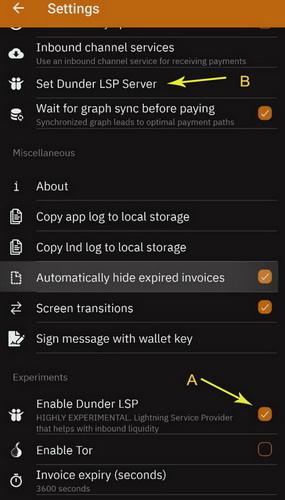
Ecco i passaggi per attivare l'apertura di un canale Dunder:
- Vai su Impostazioni, nella sezione "Esperimenti" attiva la casella per "Abilita Dunder LSP".
- Dopo averlo fatto, torna alla sezione "Lightning Network" e vedrai che è apparsa l'opzione "Imposta server Dunder LSP". Lì, di default è impostato "https://dunder.blixtwallet.com", ma puoi cambiarlo con qualsiasi altro indirizzo del provider LSP Dunder. Ecco un elenco della community Blixt con nodi che possono fornire canali LSP Dudner per il tuo Blixt.
- Ora puoi andare alla schermata principale e cliccare sul pulsante "Ricevi". Quindi segui questa procedura spiegata in questa guida.
OK, quindi dopo che il canale Dunder è stato confermato (ci vorranno alcuni minuti) finirai con 2 canali LN: uno aperto inizialmente con il pilota automatico (canale A) e uno con più liquidità in entrata, aperto con Dunder (canale B).
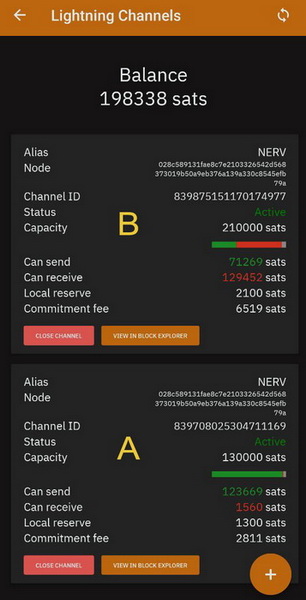
Bene, ora sei pronto per inviare e ricevere abbastanza sat su LN!
BUON BITCOIN LIGHTNING!
Blixt - Terzo contatto
Ricorda, nel capitolo uno "Primo Contact" erano 2 opzioni nella schermata di benvenuto:
- Opzione A - Crea un nuovo portafoglio
- Opzione B - Ripristina portafoglio
Quindi ora parliamo di come ripristinare un portafoglio Blixt o qualsiasi altro nodo LND in crash. Questo è un po' più tecnico, ma fai attenzione. Non è così difficile.
OPZIONE B - Ripristina portafoglio
In passato ho scritto una guida dedicata su come ripristinare un nodo Umbrel in crash, dove ho menzionato anche il metodo di utilizzo di Blixt come processo di ripristino rapido, utilizzando il file seed + channel.backup da Umbrel.
Ho anche scritto una guida su come ripristinare il tuo nodo Blixt o migrare il tuo Blixt su un altro dispositivo, qui.
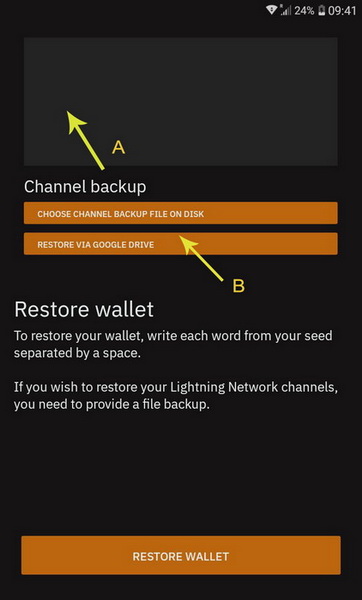
Ma spieghiamo in semplici passaggi questo processo. Come puoi vedere nell'immagine sopra, ci sono 2 cose che dovresti fare per ripristinare il tuo precedente nodo Blixt/LND:
- La casella in alto è dove devi riempire tutte le 24 parole del tuo seed (vecchio/nodo morto)
- In basso ci sono due opzioni di pulsanti per inserire/caricare il file channel.backup, precedentemente salvato dal tuo vecchio nodo Blixt/LND. Può essere da un file locale (lo carichi in precedenza sul tuo dispositivo) o può essere da una posizione remota di Google Drive/iCloud. Blixt ha questa opzione per salvare il backup dei tuoi canali direttamente in un'unità Google/iCloud. Guarda maggiori dettagli nella pagina delle funzionalità di Blixt.
Tuttavia, se in precedenza non avevi canali LN aperti, non c'è bisogno di caricare alcun file channels.backup. Inserisci semplicemente il seme di 24 parole e premi il pulsante di ripristino.
Non dimenticare di attivare Tor, dal menu dei 3 punti in alto, come abbiamo spiegato nella sezione Opzione A. Questo è il caso quando hai SOLO peer Tor e non puoi essere contattato tramite clearnet (dominio/IP). Altrimenti non è necessario.
Un'altra caratteristica utile è quella di impostare un nodo Bitcoin specifico da quel menu in alto. Per impostazione predefinita sincronizza i blocchi da node.blixtwallet.com (modalità neutrino), ma puoi impostare qualsiasi altro nodo Bitcoin che fornisca la sincronizzazione neutrino.
Quindi, una volta compilate quelle opzioni e premuto il pulsante di ripristino, Blixt inizierà prima a sincronizzare i blocchi tramite Neutrino, come abbiamo spiegato nel capitolo Primo contatto. Quindi sii paziente e guarda il processo di ripristino nella schermata principale, cliccando sull'icona di sincronizzazione.
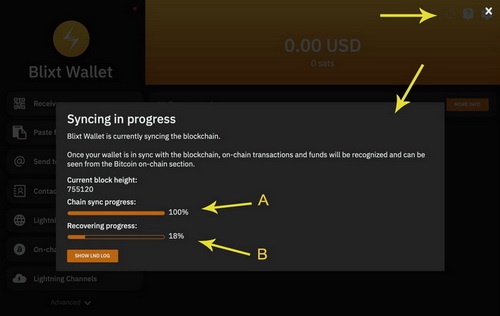
Come puoi vedere in questo esempio, mostra che i blocchi bitcoin sono sincronizzati al 100% (A) e il processo di recupero è in corso (B). Ciò significa che i canali LN che avevi in precedenza verranno chiusi e i fondi ripristinati nel tuo portafoglio onchain Blixt.
Questo processo richiede tempo! Quindi, per favore, sii paziente e cerca di mantenere il tuo Blixt attivo e online. La sincronizzazione iniziale potrebbe richiedere fino a 6-8 minuti e la chiusura dei canali potrebbe richiedere fino a 10-15 minuti. Quindi è meglio che il dispositivo sia ben carico.
Una volta avviato questo processo, puoi controllare nel Magic Drawer - Lightning Channels, lo stato di ciascuno dei tuoi canali precedenti, che mostra che sono in stato "in attesa di chiusura". Una volta chiuso ogni canale, puoi vedere la tx di chiusura nel portafoglio onchain (vedi Magic Drawer - Onchain) e aprire il registro del menu tx.
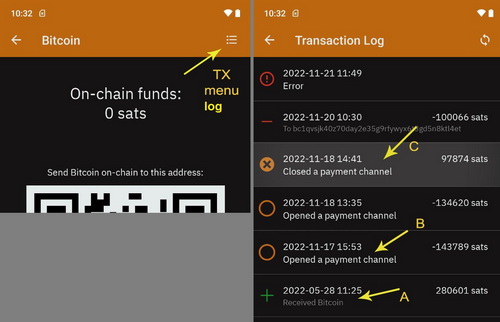
Sarà anche utile controllare e aggiungere, se non ci sono, i tuoi peer precedenti che avevi nel tuo vecchio nodo LN. Quindi vai al menu Impostazioni, giù fino a "Lightning Network" e accedi all'opzione "Mostra Lightning Peers".
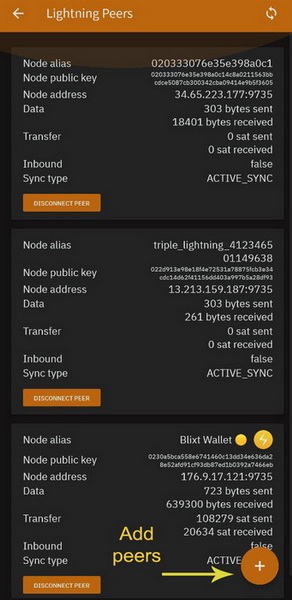
All'interno della sezione vedrai i peer a cui sei connesso in quel momento e potresti aggiungerne altri, meglio aggiungere quelli a cui avevi canali prima. Vai alla pagina Amboss, cerca gli alias o il nodeID dei tuoi nodi peer e scansiona il loro URI nodo.
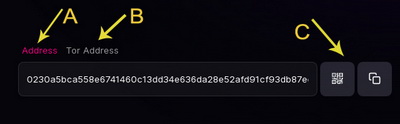
Come puoi vedere nell'immagine sopra, ci sono 3 aspetti:
A - rappresenta l'URI dell'indirizzo del nodo clearnet (dominio/IP)
B - rappresenta l'URI dell'indirizzo del nodo Tor onion (.onion)
C - è il codice QR da scansionare con la tua fotocamera Blixt o il pulsante di copia.
Questo URI dell'indirizzo del nodo devi aggiungerlo all'elenco dei tuoi peer. Quindi, tieni presente che non basta solo il nome dell'alias del nodo o il nodeID.
Ora puoi andare su Magic Drawer (menu in alto a sinistra) - Lightning Channels, e puoi vedere a quale altezza del blocco di maturità i fondi verranno restituiti nel tuo indirizzo onchain.
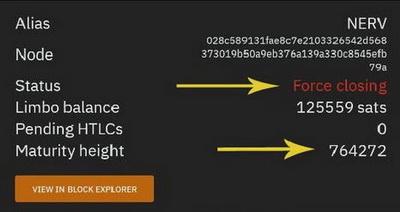
Quel numero di blocco 764272 è quando i fondi saranno utilizzabili nel tuo indirizzo onchain bitcoin. E potrebbero volerci fino a 144 blocchi dal primo blocco di conferma prima che vengano rilasciati. Quindi controllalo nel mempool.
E questo è tutto. Aspetta pazientemente che tutti i canali siano chiusi e i fondi siano tornati nel tuo portafoglio onchain.
👈 Metodo di ripristino segreto #
Esiste un altro metodo per ripristinare il tuo nodo Blixt LND senza nemmeno chiudere i canali. Ma è nascosto ai soliti utenti noob, perché questo metodo è SOLO per coloro che sanno cosa stanno facendo.
Nel caso in cui tu abbia bisogno di migrare il tuo nodo Blixt esistente (funzionante) su un altro nuovo dispositivo, senza chiudere i canali LN esistenti, dovrai seguire questi passaggi:
- Supponiamo che tu abbia già salvato il seed del portafoglio Blixt (24 parole aezeed)
- Sul vecchio dispositivo, vai su "Impostazioni" - sezione debug - "Compatta database LND". Questo passaggio è facoltativo ma consigliato se desideri una dimensione più piccola del file channel.db. Di solito è piuttosto grande, a seconda dell'attività del tuo nodo. Questo riavvierà Blixt e compatterà le dimensioni del file db.
- Una volta riavviato, vai su "Impostazioni" e cambia il tuo nome alias normale in "Hampus". Questo attiverà le opzioni nascoste, solo per utenti avanzati.
- Vai in fondo alla sezione "Debug" e vedrai una nuova opzione "Esporta file channel.db". ATTENZIONE! Una volta eseguita questa esportazione, il nodo Blixt LN esistente verrà disabilitato su questo vecchio dispositivo ed esporterà l'intero database del nodo (channel.db) pronto per essere importato in un nuovo dispositivo.
- Questo file db verrà salvato in una cartella designata sul tuo vecchio dispositivo (Documenti o Download) e da lì dovrai spostarlo così com'è sul tuo nuovo dispositivo. Ad esempio, puoi usare l'app FOSS LocalSend per trasferire il file direttamente tra dispositivi.
- In questo momento il tuo vecchio Blixt DEVE rimanere spento. NON APRIRLO PIÙ!
- Una volta trasferito il file channel.db sul nuovo dispositivo, avvia la nuova installazione di Blixt e scegli "Ripristina portafoglio" nella prima schermata.
- Sul pulsante in cui è scritto "Seleziona file SCB" tieni premuto (NON fai clic!) e poi vedrai l'opzione per selezionare un file channel.db dove salvarlo localmente nel nuovo dispositivo. Se premi semplicemente quel pulsante, utilizzerà di default un file SCB (con canali di chiusura), non funziona per i canali live di backup completo.
- Inserisci il seed di 24 parole e poi clicca su "Ripristina"
- Vedrai che Blixt inizierà a sincronizzarsi con Neutrino. Puoi anche guardare i log di sincronizzazione.
- TIENI PRESENTE! Cerca di tenere Blixt sempre aperto in questa fase! Non lasciarlo andare in modalità sospensione o chiudere la schermata dell'app. Ciò potrebbe interrompere la sincronizzazione iniziale e dovrai farlo di nuovo. Attendi pazientemente, non ci vorranno più di pochi minuti.
- Una volta terminata la sincronizzazione iniziale dei blocchi, analizzerà rapidamente i tuoi precedenti indirizzi wallet e quindi i tuoi canali saranno di nuovo online, vivi e vegeti.
- Purtroppo la cronologia dei pagamenti e i contatti precedenti non possono (ancora) essere ripristinati. Ma questo non è poi così importante.
E FATTO! Ora hai un nodo Blixt LN completamente ripristinato. Potrebbe funzionare anche con altri backup LND (Umbrel, Raspiblitz ecc.) se hai salvato correttamente in precedenza il file channel.db. Quindi Blixt può letteralmente salvare qualsiasi nodo LND morto.
Blixt - Quarto contatto
Questo capitolo riguarda la personalizzazione e la conoscenza migliore del tuo nodo Blixt. Non descriverò tutte le funzionalità disponibili, sono troppe e sono già state spiegate nella pagina delle funzionalità di Blixt.
Ma indicherò alcune di quelle necessarie per continuare a utilizzare il tuo Blixt e avere una fantastica esperienza.
A - Nome (NameDesc)
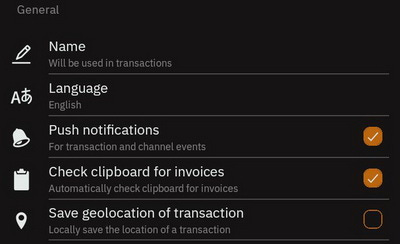
NamDesc è uno standard per trasmettere il "nome del destinatario" nelle fatture BOLT11.
Questo potrebbe essere qualsiasi nome e può essere modificato in qualsiasi momento.
Questa opzione è molto utile in vari casi, quando si desidera inviare un nome insieme alla descrizione della fattura, in modo che il destinatario possa avere un suggerimento da chi ha ricevuto quei sats. Questo è completamente facoltativo e anche nella schermata di pagamento, l'utente deve spuntare la casella che indica di inviare il nome alias.
Ecco un esempio di come apparirebbe se si utilizza chat.blixtwallet.com
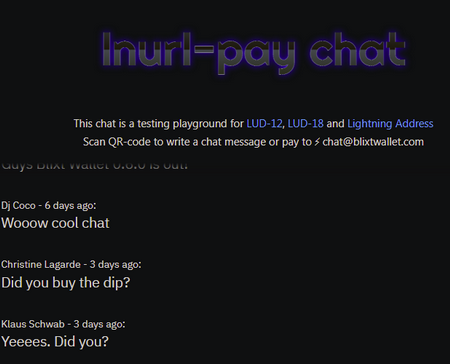
Questo è un altro esempio di invio a un'altra app wallet che supporta NameDesc:
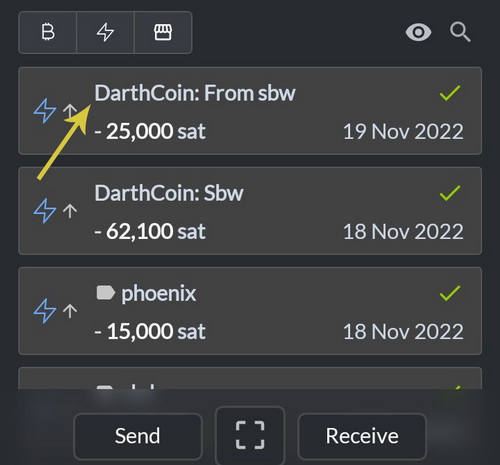
B - Lightning Box
A partire dalla nuova v0.6.9-420 annunciata di recente, Blixt ha introdotto una nuova potente funzionalità per Lightning Address in Blixt.
Questa nuova funzionalità è opzionale, non è ATTIVA di default!
Al momento, la LN Box predefinita è gestita dal server Blixt e offre un indirizzo LN @blixtwallet.com. Ma CHIUNQUE abbia un nodo pubblico LND può gestire il server Lightning Box e offrire un indirizzo LN per il proprio dominio, autocustodia.
Al momento, il server Blixt inoltra i pagamenti inviati agli indirizzi LN @blixtwallet.com solo agli utenti Blixt che hanno impostato il proprio indirizzo LN. Gli utenti devono mettere il loro portafoglio nodo Blixt in "modalità persistente" per ricevere questi pagamenti sui loro indirizzi LN @blixtwallet.com.
Vedi nelle note di rilascio la demo video su come impostare il tuo indirizzo LN in Blixt.
Questo indirizzo LN implementato nell'app portafoglio Blixt è come una chat su LN, istantanea e divertente, che supporta anche LUD-18 (aggiungendo un nome alias a un pagamento). Puoi aggiungere all'elenco dei contatti tutti i tuoi indirizzi LN regolari che usi frequentemente e averli a portata di mano per chattare. Ora Blixt può essere considerata un'app di chat LN completa 😂😂.
Un'altra caratteristica utile è il supporto completo per LUD-18 (che anche Stacker.News e altri supportano).
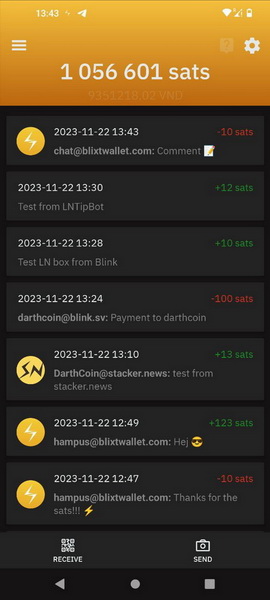
Come puoi vedere nello screenshot qui sopra, inviando da un account Stacker News, il logo + l'indirizzo LN + il messaggio sono visualizzati bene. Lo stesso metodo funziona per l'invio da Blixt, puoi allegare il tuo indirizzo LN Blixt o semplicemente aggiungere il nome alias (impostato in precedenza nelle impostazioni Blixt) o anche entrambi.
Questa opzione da LUD-18 potrebbe essere utile anche per i servizi di abbonamento, dove l'utente può inviare un alias specifico (NON è il tuo alias di nodo o il tuo vero nome!) e in base a quello potresti registrarti o ricevere un messaggio specifico o qualsiasi altra cosa. L'associazione di un nome alias (LUD-18) + commento (LUD-12) a un pagamento LN può avere molteplici casi d'uso!
Ecco il codice per Lightning Box se lo esegui per te stesso, per la tua famiglia e i tuoi amici, sul tuo nodo.
Qui puoi anche eseguire il server LSP Dunder per i nodi mobili Blixt e offrire liquidità agli utenti Blixt se hai un buon nodo LN pubblico (funziona solo con LND).
C - Backup dei canali LN e delle parole seed
Questa è una funzionalità molto importante!
Dopo aver aperto o chiuso un canale LN dovresti effettuare un backup. Puoi farlo manualmente salvando un piccolo file sul dispositivo locale (solitamente la cartella di download) o utilizzando un account Google Drive o iCloud.
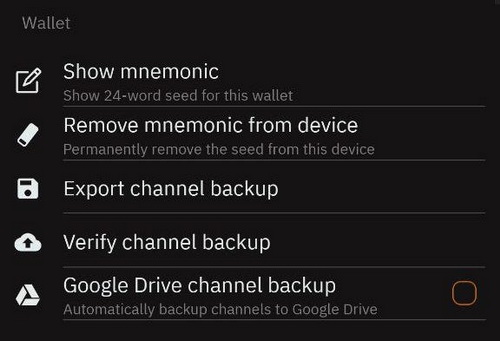
Vai alla sezione Impostazioni Blixt - Portafoglio. Lì hai le opzioni per salvare tutti i dati importanti per il tuo portafoglio Blixt:
- "Mostra mnemonico" - visualizzerà le 24 parole seed per scriverle
- "Rimuovi mnemonico dal dispositivo" - è facoltativo e usalo solo se vuoi davvero rimuovere le parole seed dal tuo dispositivo. Questo NON cancellerà il tuo portafoglio, solo il seed. Ma fai attenzione! Non c'è modo di recuperarle se non le hai scritte prima.
- "Esporta backup canale" - questa opzione salverà un piccolo file sul tuo dispositivo locale, solitamente nella cartella "download", da dove puoi prenderlo e spostarlo fuori dal tuo dispositivo, per tenerlo al sicuro.
- "Verifica backup canale" - questa è una buona opzione se usi Google Drive o iCloud per controllare l'integrità del backup eseguito in remoto.
- "Backup canale Google Drive" - salverà il file di backup nel tuo Google Drive personale. Il file è crittografato e viene archiviato in un repository separato rispetto ai tuoi soliti file Google. Quindi non ci sono preoccupazioni che possono essere lette da chiunque. In ogni caso, quel file è totalmente inutile senza le parole seed, quindi nessuno può prendere i tuoi fondi solo da quel file.
Per questa sezione consiglierei quanto segue:
- usa un gestore di password per conservare in modo sicuro il tuo file seed e di backup. KeePass o Bitwarden sono molto buoni per questo e possono essere usati su multipiattaforma e self-hosted o offline.
- FAI IL BACKUP OGNI VOLTA che apri o chiudi un canale. Quel file viene aggiornato con le informazioni del canale. Non c'è bisogno di farlo dopo ogni transazione che hai fatto su LN. Il backup del canale non memorizza queste informazioni, memorizza solo lo stato del canale.
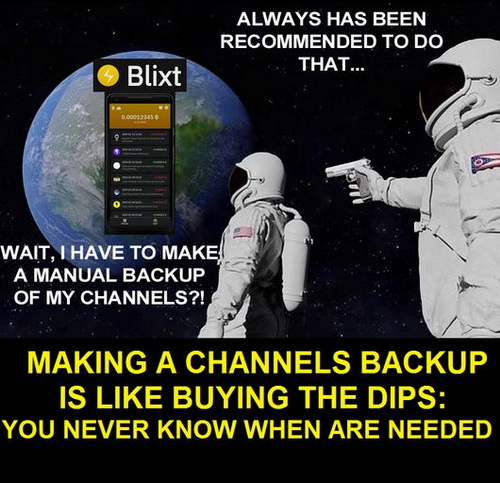
Blixt - Suggerimenti e trucchi #
CASO 1 - PROBLEMI DI SINCRONIZZAZIONE
Il mio Blixt non si sincronizza... Il mio Blixt non mostra il saldo... Il mio Blixt non riesce ad aprire i canali... Ho provato a ripristinarlo su un altro dispositivo... ecc.
Tutti questi problemi iniziano perché IL TUO DISPOSITIVO NON SI SINCRONIZZA CORRETTAMENTE. Si prega di comprendere questo aspetto importante: Blixt è un nodo LND mobile, che utilizza Neutrino per la sincronizzazione/lettura dei blocchi.
- Ecco una spiegazione meno tecnica da Bitcoin Magazine
- Ecco altre risorse tecniche da Bitcoin Optech
- Ecco come puoi attivare Neutrino sul tuo nodo domestico e servire filtri di blocco per il tuo nodo mobile, da Docs Lightning Ingegneria
PROMEMORIA: Utilizzare Neutrino su clearnet è totalmente sicuro, il tuo IP o xpub non vengono divulgati. Stai solo leggendo blocchi da un nodo remoto con Neutrino. Tutto qui. Tutto il resto viene fatto sul tuo dispositivo locale.
Quindi NON C'È BISOGNO di utilizzarlo con Tor. Tor aggiungerà un'enorme latenza al tuo processo di sincronizzazione e renderà il tuo Blixt molto instabile. Se vuoi davvero utilizzarlo su Tor, assicurati di cosa stai facendo e di avere una buona connessione e pazienza. Lo stesso vale per l'utilizzo di una VPN. Fai attenzione alla latenza che ti viene data da quella VPN.
Puoi testare la latenza di un server neutrino semplicemente eseguendo un ping, da un PC o dal tuo cellulare.

Questo è un ping usuale al server neutrino europe.blixtwallet.com, questo mostra che la connessione è molto buona con un tempo di risposta medio di 50 ms e un TTL di 51. Il tempo di risposta può variare ma non troppo. Il TTL deve essere stabile.
Se questi valori sono superiori a 100-150 ms, il tuo processo di sincronizzazione sarà stantio o, peggio ancora, potrebbe causare la chiusura dei canali da parte dei peer! Non ignorare questo aspetto.
Senza una sincronizzazione corretta, non puoi nemmeno vedere il bilanciamento corretto o i tuoi canali LN non saranno online e operativi. Non importa quanti giga ultra terra mbps hai, la velocità di download NON IMPORTA. Contano il tempo di risposta e il TTL (time to live).
Questo è un caso generale per gli utenti LATAM. Non so cosa succede laggiù, ma voi avete una connessione terribile con ping di oltre 200 ms che possono interrompere qualsiasi sincronizzazione.
Quindi qual è la soluzione per questi utenti disperati?
- smetti di usare Blixt con Tor. È totalmente inutile
- puoi usare una VPN, ma sceglila con attenzione e monitora costantemente il ping. Usane una più vicina alla tua posizione geografica. La distanza significa più tempo di risposta in ms, ricorda.
- seleziona con attenzione i tuoi peer neutrino, ecco un elenco di noti server neutrino pubblici:
For US region
btcd1.lnolymp.us | btcd2.lnolymp.us
btcd-mainnet.lightning.computer
swest.blixtwallet.com (Seattle)
node.eldamar.icu
noad.sathoarder.com
bb1.breez.technology | bb2.breez.technology
neutrino.shock.network
For EU region
europe.blixtwallet.com (Germany)
For Asia region
sg.lnolymp.us
asia.blixtwallet.com
Un altro modo è selezionarne uno da questo elenco di nodi che annunciano i "filtri compatti" (BIP157 / neutrino) - Filtro neutrino della pagina Bitnodes. Scegline uno più vicino alla tua posizione geografica.
Un altro modo (il modo migliore) è connettersi a un nodo della comunità locale, gestito da un amico o da un gruppo che conosci e che offre la connessione neutrino. Ecco le istruzioni su come farlo. Il loro nodo non sarà influenzato in alcun modo, hanno solo bisogno di una connessione stabile e pubblica.
C'è bisogno di più server neutrino nella regione LATAM, per una sincronizzazione migliore e veloce. Quindi, organizzatevi con la vostra comunità Bitcoin locale e decidete chi e dove sta eseguendo un Bitcoin Core + Neutrino per il vostro uso personale. Basta un IP pubblico. Se non avete accesso a un IP pubblico, potete usare un IP VPS e creare un tunnel wireguard per il vostro nodo di casa. In questo modo reindirizzate tutto il traffico al vostro IP VPS locale, senza rivelare alcuna informazione privata sul vostro nodo di casa.
CASO 2 - NON FINISCE MAI LA SINCRONIZZAZIONE
Il mio Blixt ha una buona connessione con il server Neutrino ma è bloccato nella sincronizzazione.
Server orario
A volte le persone usano vari vecchi dispositivi o non sono correttamente connesse a un server orario. Neutrino si sincronizza correttamente finché non raggiunge i blocchi effettivi che non corrispondono all'ora locale reale. Nei log di Blixt lnd vedrai un errore che dice "block time stamp is far from future" o qualcosa di correlato a "header don't pass sanity check".
Soluzione rapida: imposta l'ora e la data corrette per il tuo dispositivo e riavvia Blixt.
Spazio insufficiente sul dispositivo
A volte, usando un vecchio dispositivo, con poco spazio, può raggiungere un limite di soglia e bloccarsi. Infatti, più utilizzi questo nodo LND mobile, più i file neutrino diventano grandi e anche il file channel.db.
Soluzione rapida: vai su Opzioni Blixt - Sezione Debug - Seleziona "interrompi LND ed elimina i file neutrino". Riavvierà l'app e inizierà una nuova sincronizzazione. A volte questa soluzione rapida può riparare anche i dati danneggiati. Tieni presente che ci vorrà del tempo, tra 1 e 3 minuti per una risincronizzazione completa. NON sta eliminando fondi o canali esistenti, ma sì, dopo la risincronizzazione potrebbe innescare una nuova scansione dei tuoi indirizzi bitcoin e ciò potrebbe richiedere più tempo.
Il passo successivo è controllare quanti dati sono ancora occupati. Puoi vederlo in Informazioni app Android - dati. Se sono ancora più grandi di 400-500 MB, puoi compattare i file lnd. Quindi vai su Opzioni Blixt - Sezione debug - Seleziona "Compatta DB LND". Riavvia l'app Blixt se non lo fa automaticamente. La compattazione avviene all'avvio e avviene solo una volta. Ora vedrai che i dati Blixt sono più o meno occupati.
Modalità persistente
A volte le persone non aprono Blixt per molto tempo, quindi la sincronizzazione è troppo vecchia. Ma si aspettano di essere sincronizzati all'istante quando lo aprono.
Si prega di avere pazienza e guardare la ruota che gira in alto. Facoltativamente puoi andare su Opzioni - Vedi informazioni nodo e vedere se è sincronizzato con la catena e sincronizzato con il grafico contrassegnato come "vero". Senza quella menzione "vero" non puoi usare correttamente Blixt, non puoi vedere correttamente il saldo, non puoi vedere i canali LN online, non puoi effettuare pagamenti.
Soluzione rapida: C'è una potente opzione per "mantenere in vita" il tuo nodo Blixt. Vai su Opzioni - Esperimenti - Seleziona "Attiva modalità persistente". Ciò riavvierà il tuo Blixt e metterà il servizio lnd in modalità persistente, ovvero sarà sempre attivo e manterrà online la tua sincronizzazione, anche se passi a un'altra app o semplicemente chiudi Blixt (non forzare la chiusura o uccidere l'attività). Puoi tenerlo così tutto il giorno se hai una connessione stabile e hai bisogno di usare Blixt più volte. Non consumerà troppa batteria.
Ecco una dimostrazione video di come funziona la "Modalità persistente" su Android con Blixt
CASO 3 - VOGLIO MIGRARE SU UN ALTRO DISPOSITIVO
OK, riguardo a questo scenario ho scritto una guida completa sulla pagina delle FAQ: con 2 opzioni, veloce (chiusura cooperativa dei canali prima della migrazione) e lenta (chiusura forzata dei canali perché il vecchio dispositivo è morto).
Ma voglio ribadire qui alcuni aspetti importanti e aggiungere una nuova procedura "segreta".
PROMEMORIA:
- Fai sempre un backup dello stato dei tuoi canali (SCB) DOPO ogni volta che apri o chiudi un canale. Ci vogliono solo pochi secondi per farlo.
- Non conservare i vecchi file SCB, per non confonderti e ripristinarli. Sono totalmente inutili e potrebbero innescare una procedura di penalità se li vedi. Usa sempre l'ultima versione del file SCB se procedi al ripristino.
- Salva il file SCB (è un testo crittografato con estensione .bin) fuori dal tuo dispositivo, in un posto sicuro. Puoi usare LocalSend per spostare questo file su un PC o un altro dispositivo.
- Salva anche il seed del tuo portafoglio Blixt in un posto sicuro, ad esempio un gestore di password offline / USB crittografato.
Metodo segreto: come migrare il nodo Blixt senza chiudere i canali esistenti. Per questo dovrai leggere attentamente la sezione precedente "Terzo contatto" in questa guida su "Ripristina portafoglio".
Questa procedura NON È PER I PRINCIPIANTI, è solo per utenti avanzati! Ecco perché non è ampiamente aperto e consiglio di farlo solo con l'assistenza degli sviluppatori di Blixt o del mio supporto. Per favore non ignorare questo consiglio.
CASO 4 - QUALI PEER USARE PER APRIRE I CANALI?
Come ho scritto nella pagina delle guide di Blixt, ci sono molti modi per aprire canali con questo nodo LND mobile. Ma alcuni aspetti importanti che vorrei ricordarti qui:
- apri con nodi LSP noti e con peer garantiti dalla comunità. Guarda qui un elenco
- non aprire con nodi Tor casuali. Sono inutili e avrai solo problemi di impossibilità di effettuare pagamenti. Non importa quanto sia bravo il tuo amico "the node runner" con un nodo Tor di merda in una giungla, non ti darà mai i migliori percorsi per un nodo privato mobile. Non apri canali con qualcuno perché è tuo amico. Questo non è Facebook! Apri un canale per: buoni percorsi, piccole commissioni, disponibilità.
- non c'è bisogno di aprire un sacco di piccoli canali, 2-3 o massimo 4, ma con una buona quantità di sat. Non aprire piccoli canali, sono totalmente inutili. Più piccoli di 200k per un mobile non hanno molta utilità.
- tieni a mente gli LSP che offrono canali inbound e canali JIT (just in time). Sono molto utili perché non hai bisogno di usare nessuno dei tuoi UTXO, puoi pagare il canale di apertura con i fondi che hai già in altri portafogli LN, impilandoli e preparandoli per un canale più grande da aprire. Dovresti usare questi canali JIT a tuo favore. In questa guida ho spiegato altre opzioni per i peer per nodi privati come Blixt. Inoltre qui in questa guida pubblicata su SN ho spiegato come gestire la liquidità dei nodi mobili privati.
Inoltre, qui trovi un'importante guida sui tipi di canali LN che utilizzano Blixt. Per favore, leggila!
Conclusione
OK, ci sono molte altre fantastiche funzionalità che Blixt offre, ti lascerò scoprirle una per una e divertirti.
Questa app è davvero sottovalutata, principalmente perché non è supportata da alcun finanziamento di VC, è guidata dalla comunità, costruita con amore e passione per Bitcoin e Lightning Network.
Questo nodo LN mobile, Blixt è uno strumento molto potente nelle mani di molti utenti, se sanno come usarlo bene. Immagina di camminare per il mondo con un nodo LN in tasca e nessuno lo saprà.
E senza parlare di tutte le altre funzionalità avanzate che ne derivano, che pochissime o nessuna altra app wallet potrebbe offrire.
Nel frattempo ecco tutti i link su questo fantastico Bitcoin Lightning Node:
- Pagina Web ufficiale di Blixt
- Pagina Github di Blixt
- Pagina delle funzionalità di Blixt - spiegando una per una ogni caratteristica e funzionalità.
- Pagina FAQ di Blixt - Elenco di Domande e risposte e risoluzione dei problemi di Blixt
- Pagina delle guide di Blixt - demo, tutorial video, guide extra e casi d'uso per Blixt
- Download: Android Play Store | iOS | Download diretto dell'APK
- Gruppo Telegram per supporto diretto
- Pagina di crowdfunding di Geyser - dona sats come preferisci per supportare il progetto
- LNURL Chat Blixt - chat LN anonima
- Presentazione di Blixt - video promozionale Calendario delle ragazze di Blixt - video promozionale (puoi testare il tuo primo utilizzo di LN)
- Volantino A4 stampabile con i primi passi con Blixt, in vari lingue.
- Blixt offre anche una demo completamente funzionale direttamente sul suo sito Web o su una versione Web dedicata, per avere un'esperienza di test completa, prima di iniziare a utilizzare nel mondo reale.
DISCLAIMER:
Non sono pagato o supportato in alcun modo dagli sviluppatori di questa app. Ho scritto questa guida perché ho visto che l'interesse per questa app wallet sta aumentando e i nuovi utenti non capiscono ancora come iniziare a usarla. Anche per aiutare Hampus (lo sviluppatore principale) con la documentazione sull'utilizzo di questo portafoglio node.
Non ho altri interessi nel promuovere questa app LN, se non quello di promuovere l'adozione di Bitcoin e LN. Questo è l'unico modo!